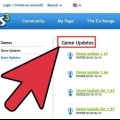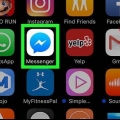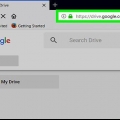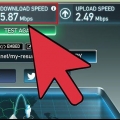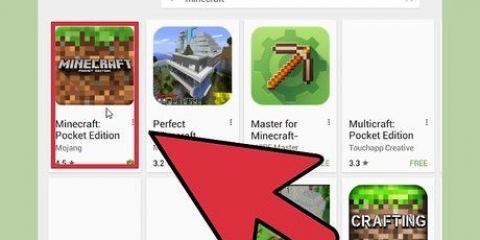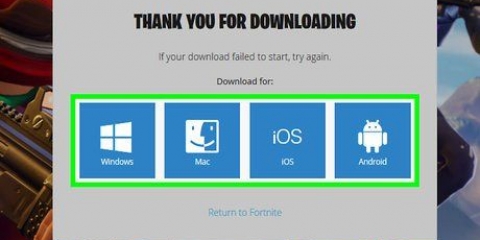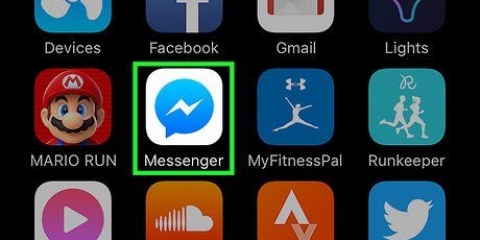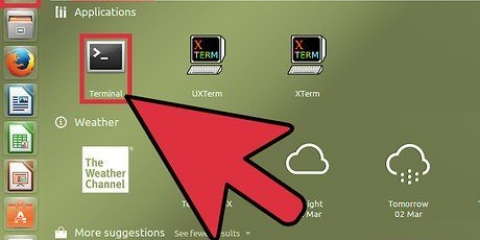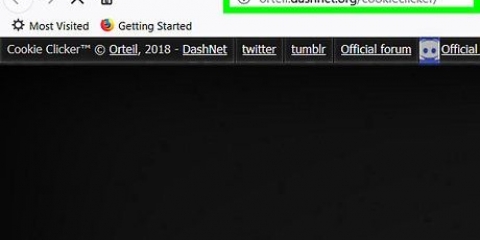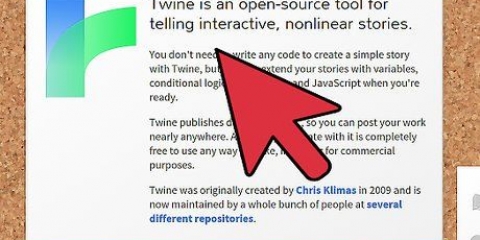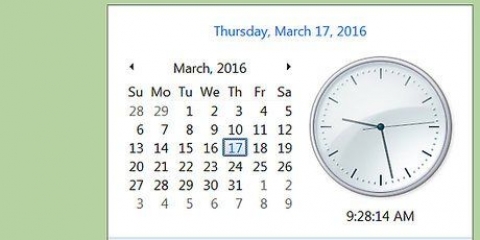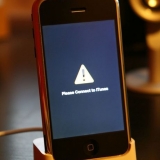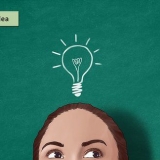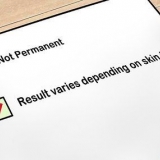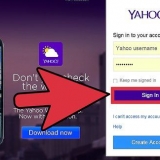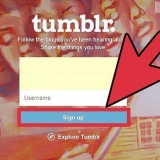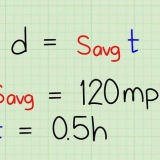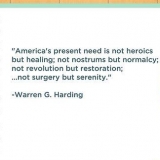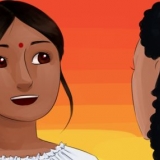Se hur du gör för detaljerade instruktioner om hur du lägger till ditt spel i undantagslistan för Windows-brandväggen. Om ditt antivirusprogram också har en brandvägg, se till att spelet också läggs till i listan med undantag.





Se instruktionerna för detaljerade instruktioner om hur du tar bort adware. Se instruktionerna för detaljerade instruktioner om hur man tar bort virus.
Se instruktionerna för detaljerade instruktioner om hur du installerar Windows 7. Se instruktionerna för detaljerade instruktioner om hur du installerar Windows 8. Se instruktionerna för detaljerade instruktioner om hur du installerar Windows XP.
Skapa en återställningspunkt. Tryck på Windows-tangenten + R, skriv regedit, och tryck på Enter. Öppen HKEY_LOCAL_MACHINESYSTEMCurrentControlSet
tjänsterTcpipParametersGränssnitt. Välj den underordnade mapp som innehåller flest poster i rutan till höger. Högerklicka i den högra rutan och välj "Ny" → "DWORD (32-bitars) värde". kalla detTcpAckFrequency. Skapa ett annat DWORD som heter TCPNoDelay. Dubbelklicka på varje post och ändra värdet (Värde) till 1. Starta om datorn och testa ditt spel. Din ping kan ha minskat betydligt. Om du märker att prestandan inte är lika bra som tidigare, gå tillbaka till registerredigeraren och ta bort de två DWORD-filerna du skapade.

Kör det nedladdade programmet. Den behöver inte installeras. Använd skjutreglaget på fliken "Allmän" för att ställa in maximal nedladdningshastighet. Du kan bestämma din maximala nedladdningshastighet genom att utföra ett internetanslutningstest. Välj din aktiva nätverksadapter från rullgardinsmenyn. Välj alternativet "Optimala inställningar" längst ner i fönstret. Klicka på Tillämpa ändringar. Starta om datorn och testa din anslutning. Din ping kan ha förbättrats nu.
Se instruktionerna för detaljerade instruktioner om hur du ansluter till ett VPN. För de flesta VPN:er måste du betala en månadsavgift.
Se till att din ping sjunker när du spelar online
Ping är ett mått på hur lång tid det tar för data att komma från din dator till spelservern du är ansluten till och vice versa. Det finns många olika faktorer som kan öka din ping, men den viktigaste faktorn är avståndet mellan dig och servern du är ansluten till. Förutom det finns det ett antal olika tweaks och fixar du kan använda för att förbättra din dator och nätverksprestanda.
Steg
Metod 1 av 2: Snabbkorrigeringar

1. Spela bara på lokala servrar. Ju närmare du är fysiskt en server, desto bättre är din anslutning sannolikt. Om du till exempel bor i Australien kommer din ping att vara mycket lägre när du använder australiska servrar jämfört med servrar i USA.
- Många spel låter dig sortera spelservrar efter plats eller land. Detta kan hjälpa till att hitta den närmaste servern att ansluta till.
- Om du inte är säker på var servern är fysiskt placerad, leta reda på serverns IP-adress och sök efter den med Google. De första sökresultaten bör hjälpa dig att hitta servern.

2. Stäng program som använder Internet. Stäng torrentklienter, VOIP-program, chatttjänster och fildelningsprogram. Dessa program kan konsumera din anslutnings bandbredd och avsevärt öka din ping. Torrent-program är de största bovarna.
Se instruktionerna för detaljerade instruktioner om hur du tvingar stänga ytterligare program.

3. Lägg till ditt spel i listan med "Tillåtet" program från din brandvägg. Detta minskar tiden det tar för spelrelaterad information att skicka och komma in i nätverket. Du kanske upplever prestandavinster från att lägga till brandväggsundantag, men det tar inte mycket tid att göra.

4. Stäng av ditt antivirusprograms uppdateringsprogram. Om ditt antivirus startar en genomsökning eller försöker uppdatera medan du spelar kan du uppleva prestandaförlust och mer fördröjning. Att inaktivera antivirusuppdateringen eller inaktivera antivirus helt och hållet kommer att förhindra att detta händer. Du kan slå på den igen när du är klar med att spela.
Du kan vanligtvis inaktivera eller stoppa antivirusprogrammet genom att högerklicka på antivirusikonen i systemfältet och sedan välja lämpligt alternativ.

5. Återställ modemet och routern. Om dina nätverksenheter har varit påslagna ett tag kanske de inte längre fungerar korrekt. Koppla ur modemet och vänta i trettio sekunder. Slå på modemet igen och vänta tills alla lampor tänds igen. När modemet är helt på igen, anslut routern.
Det kan ta ett tag innan ditt nätverk är helt online igen efter att du anslutit routern.

6. Flytta din router och modem till ett bättre ventilerat område. Överhettning av nätverksutrustning kan påverka prestandan och orsaka avmattning. Om din nätverksutrustning är inbyggd eller bakom andra enheter kan den bli för varm.

7. Rengör insidan av din dator. Precis som din nätverkshårdvara kan även nätverksadaptern i din dator överhettas. Om du inte har rengjort insidan av ditt datorhölje på ett tag, kommer damm att byggas upp i det, vilket kan göra att nätverksadaptern blir långsammare.
Se instruktionerna för detaljerade instruktioner om hur du rengör insidan av din PC.
Metod 2 av 2: Avancerade lösningar

1. Växla från ett trådlöst till ett trådbundet nätverk.Ett trådlöst nätverk är mycket användbart, men absolut inte lämpligt för spel. Om du vill ha bästa nätverksprestanda när du spelar onlinespel, se till att din dator är ansluten direkt till din router.
- Det kan innebära att du måste dra Ethernet-kablar genom väggar eller golv. Se instruktionerna för detaljerade instruktioner om hur du drar Ethernet-kablar i ditt hem.

2. Kör en fullständig genomsökning av antivirus och adware. Om det finns virus och adware på ditt system kan de ansluta till internet och skicka data, vilket kan göra din internetanslutning mycket långsammare.

3. Installera om ditt operativsystem. Om du inte har formaterat och installerat om ditt operativsystem under det senaste året är chansen stor att det saktar ner och fungerar dåligt. Om du installerar om ditt operativsystem och nystart kan du bli av med gamla nätverksprocesser som påverkar din ping.

4. Redigera registret i Windows för att ändra dina nätverksinställningar. Det finns ingen garanti för att det här tricket kommer att fungera, och det kan till och med bli värre. Många användare rapporterar betydande förbättringar av sin ping, även om andra hävdar att det bara ändrar hur ping spåras utan att faktiskt ändra någonting.
tjänsterTcpipParametersGränssnitt.

5. Ändra inställningarna för QoS (Quality of Service) för din router. Detta är ett avancerat knep och kommer inte alltid att ge önskat resultat. Detta används bäst när du delar nätverk med andra och du inte har någon kontroll över vad de gör med den delade bandbredden. Se instruktionerna för detaljerade instruktioner om hur du ändrar QoS-inställningarna i din router.
QoS justerar prioritet för din nätverkstrafik så att nedladdningsprogram som BitTorrent ges mindre prioritet än spel. Alla routrar har inte QoS-inställningar. "spelande"-routrar kommer med en förinställd QoS, men du kan ofta göra detta på vanliga routrar också.

6. Ladda ner och kör TCP Optimizer. Detta är ett gratisverktyg utvecklat av SpeedGuide.net, som låter dig granska din dators nätverksinställningar och automatiskt försöka förbättra dess prestanda. Du kan ladda ner den från www.hastighetsguide.net/nedladdningar.php.

7. Prenumerera på en VPN-tjänst. Med ett VPN (Virtual Private Network) kan du ansluta till en fjärrserver. Du kan använda ett VPN för att ansluta till en server i ett annat land och potentiellt få en bättre ping. Det finns ett stort antal VPN:n bara för spel, skräddarsydda för specifika spel, eller allmänna VPN:er som helt enkelt är gateways till ett annat lands nätverk.

8. Uppgradera din internetanslutning. Även om detta förmodligen är det dyraste och mest irriterande alternativet, kan det ibland vara det enda alternativet. Att se till att du har en bra uppladdningsanslutning är viktigare än en snabb nedladdningsanslutning när det kommer till onlinespel. Kontakta din operatör för att ta reda på vilka alternativ som finns.
"Se till att din ping sjunker när du spelar online"
Оцените, пожалуйста статью